Hoe om te gaan met harde schijf 1 Quick (303) fout?
over Hard Disk 1 Quick 303
Hard disk 1 quick 303 is een fout in de systeemdiagnose van HP System Diagnostics. Deze fout werd over het algemeen gevonden na een ongeval met uw HP laptop of notebook, zoals vallen op de grond of zwaar getroffen door iets. Wanneer u uw HP-computer opstart, kan deze niet succesvol opstarten en u omleiden naar de systeemdiagnose. Na het uitvoeren van de primaire zelftest van de harde schijf, gaf het u de harde schijf quick 303-fout. Soms kunt u ook de harde schijf 1 volledige 305 fout zien.
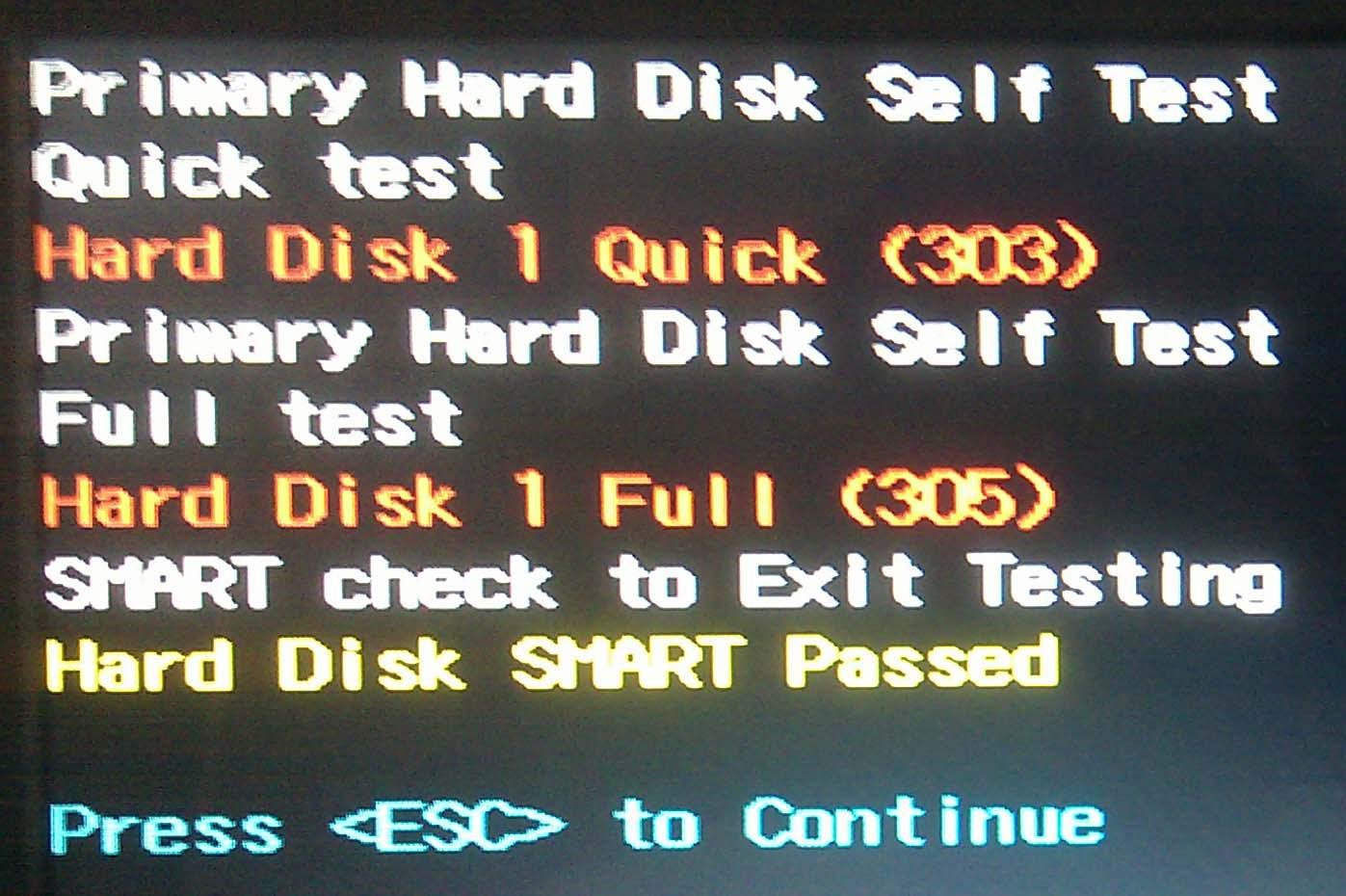
Hard Disk 1 Quick 303-fixed
volgens HP geeft de harde schijf 1 301 fout aan dat de harde schijf mogelijk is mislukt. Daarom moet u de harde schijf vervangen. Als uw computer onder de garantie valt, dan moet u contact opnemen met HP support en laat ze het voor u vervangen. Als anders, moet u een backup van de belangrijke gegevens op de harde schijf voordat het erger met HP recovery disc wordt, en koop dan een HDD om de harde schijf zelf te vervangen. Als u geen herstelschijf hebt, kunt u een gratis back-upsoftware gebruiken om een back-up van de harde schijf te maken.
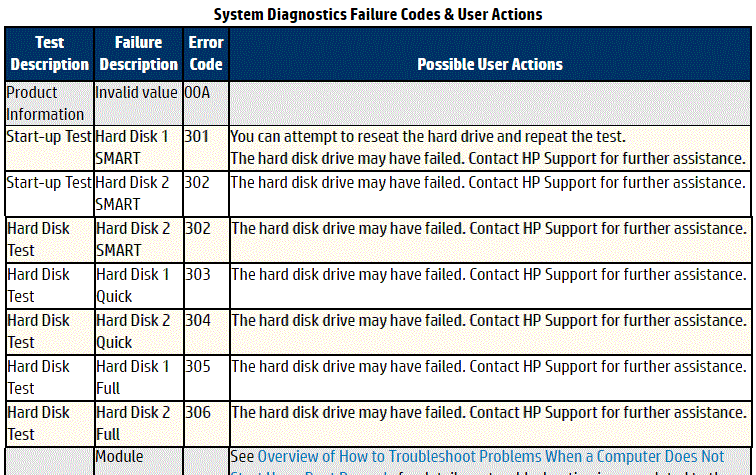
Hoe back-uppen van gegevens op defecte harde schijf?
om een back-up te maken van een mislukt station, kunt u gratis back-up-en herstelsoftware AOMEI Backupper gebruiken. U kunt de defecte harde schijf op een andere computer installeren of een opstartbare reddingsmedia gebruiken die door AOMEI Backupper is gemaakt om uw computer met de HP-harde schijf te starten en vervolgens een back-up te maken. U kunt de freeware downloaden om een opstartbare media te maken op een willekeurige computer, ongeacht of het 32 bit of 64 bit is. Na het maken van de opstartbare media, kunt u de onderstaande stappen volgen om een reservekopie te maken van een kapotte harde schijf:
1. Sluit de opstartbare media die u hebt gemaakt aan op de kapotte laptop en start uw laptop.
2. Druk op een opgegeven toets (in de meeste gevallen F10) om de opstartbare media als het eerste opstartapparaat te selecteren.
3. Sluit een externe harde schijf om de back-up afbeelding op te slaan terwijl uw laptop opnieuw opstart in het scherm van AOMEI Backupper.
4. Klik op “Disk Backup”onder Backup tab.
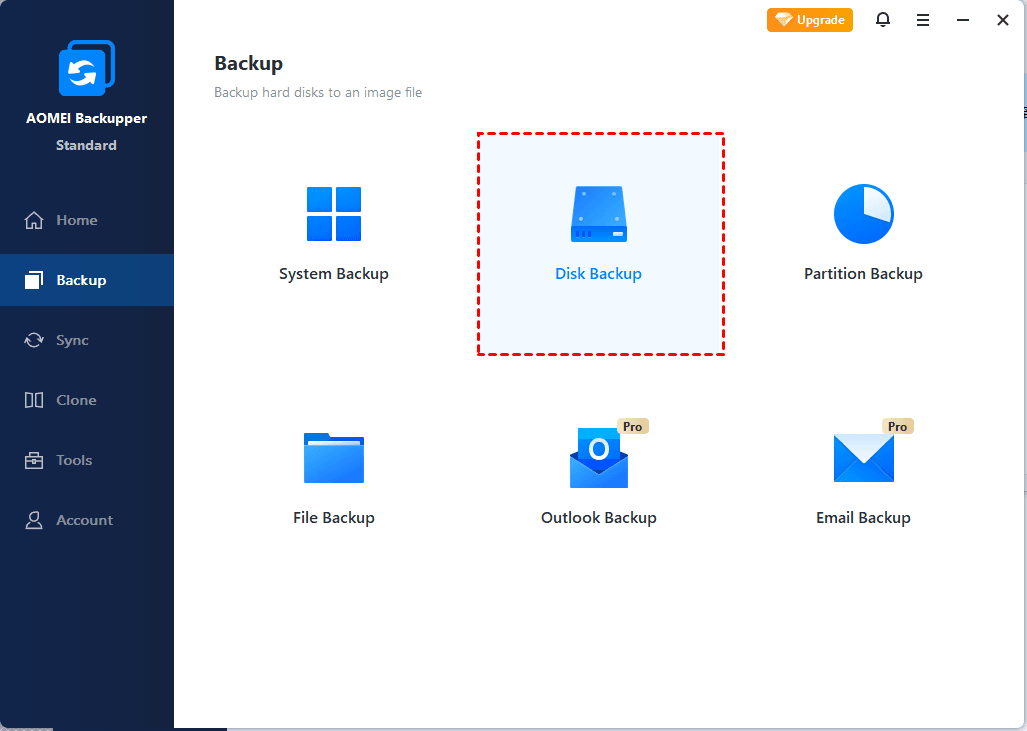
5. Klik op “Add Disk” om de laptop harde schijf te kiezen als back-up bron en selecteer de externe harde schijf als de back-up bestemming schijf.
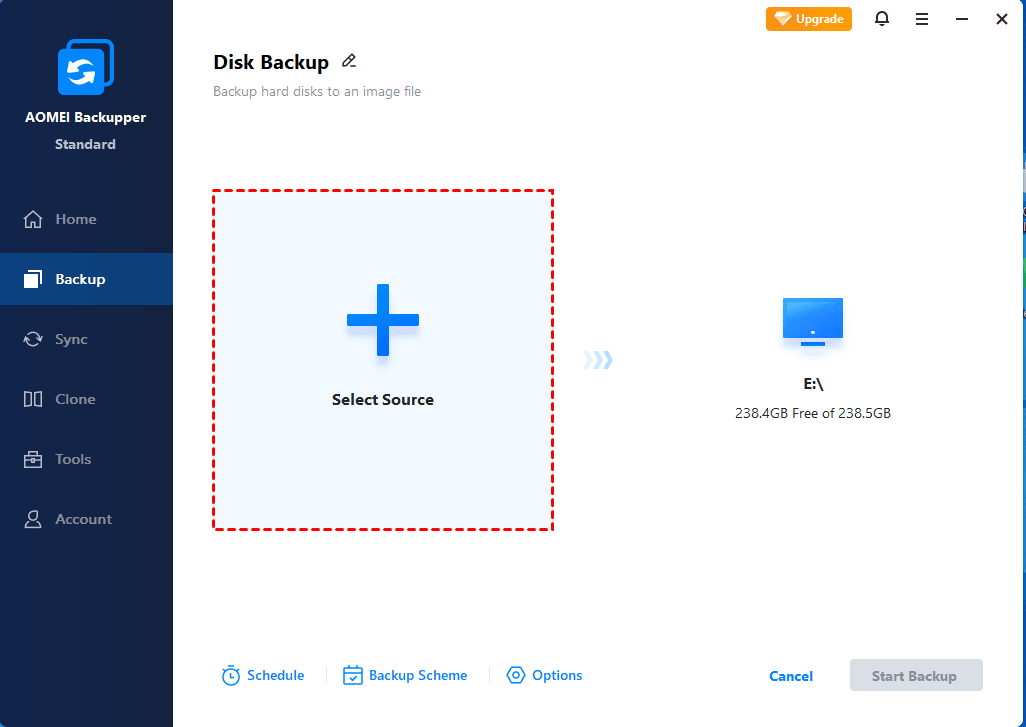
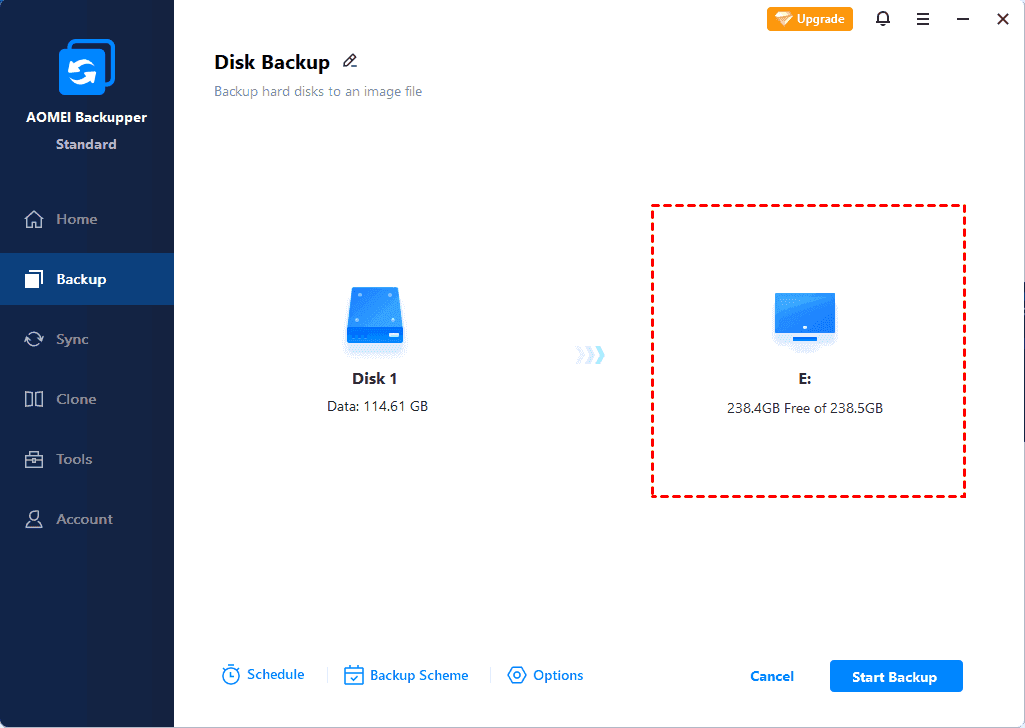
6. Klik op “Start Backup” om de back-up te starten.
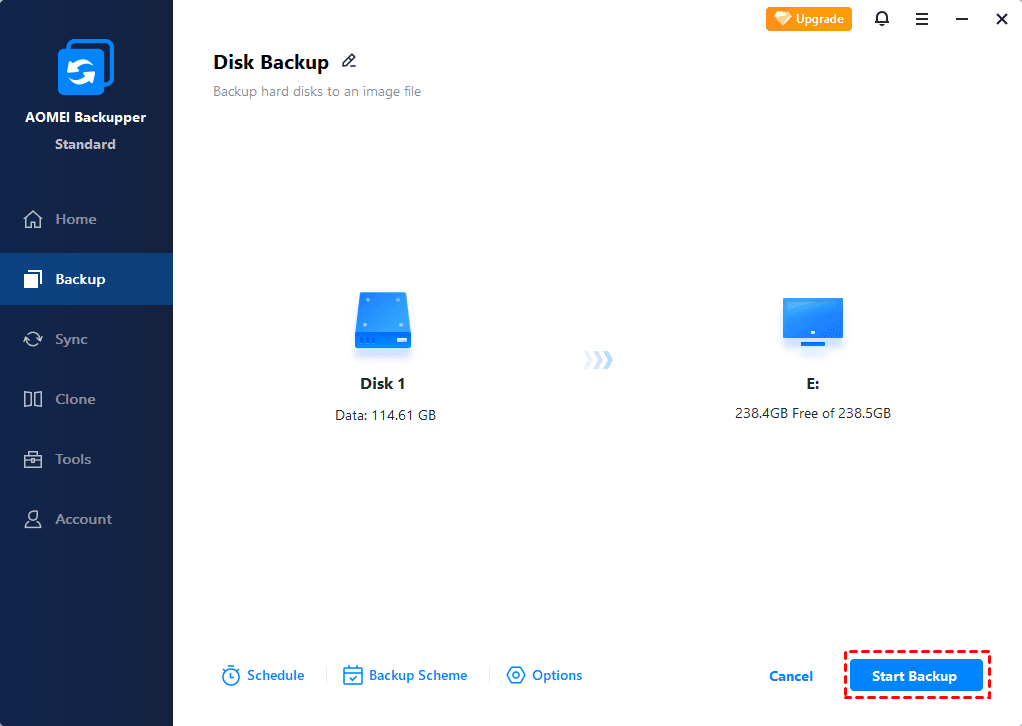
nadat de back-up is voltooid, kunt u de computer afsluiten en het defecte station vervangen door een nieuwe. Gebruik dan dezelfde opstartbare media om de computer op te starten en begin met het herstellen van de back-up naar de nieuwe schijf. Daarna moet u in staat zijn om Windows te laden zonder de harde schijf te ontvangen 1 quick 303 fout. Bovendien, als u een nieuwe computer koopt, kunt u ook back-up herstellen naar ongelijke hardwarecomputer. Als u nog meer geavanceerde functies nodig hebt, kunt u AOMEI Backupper Professional Edition gebruiken.
als u onbeperkte computers binnen uw bedrijf wilt beschermen, kunt u AOMEI Backupper Technician kiezen. Met het ingebouwde hulpprogramma voor het implementeren van AOMEI-afbeeldingen kunt u ook systeemafbeeldingen op servercomputers implementeren/herstellen naar meerdere computers aan de clientzijde via het netwerk.
Leave a Reply